Seleccionamos la imagen y luego clic en Aceptar.
Ahora damos clic en Iniciar y arrancará nuestra máquina virtual para instalar CentOS. VirtualBox enviará una advertencia al arrancar indicando que si hacemos clic en la máquina virtual los movimientos del teclado y mouse serán capturados dentro de la máquina virtual. Clic en Aceptar. Se puede salir de la máquina virtual presionando la tecla CTRL Derecha (sí, solo la derecha). Cuando la máquina haya arrancaso, debemos presionar Enter para continuar con la instalación:
Aparecerán advertencias sobre la integración del mouse, puede ignorar futuras alertas haciendo clic en Aceptar.
Luego CentOS le preguntará si desea hacer prueba del CD. Saltamos dicho paso seleccionando la opción Skip.
Ahora deberíamos ver la interfaz gráfica de CentOS. Clic en Next.
En mi caso particular es más cómodo trabajar con el sistema operativo en Inglés, por lo tanto selecciono dicho idioma de las opciones y clic en Next.
Aunque utilizaremos la interfaz en inglés, el teclado será con distribución latinoamericana
Ahora veremos una advertencia indicando que la tabla de particiones de nuestro disco no se puede leer. Clic en Yes para reinicializarlos.
En la siguiente pantalla se nos solicita indicar los discos a utilizar. Solo dejar seleccionado el disco sda, el resto no lo utilizaremos ahora:
Se le solicitará confirmar la operación. Damos clic en Yes.
En esta pestaña debemos configurar la IP. La recomendación de Oracle es utilizar IP fija, pero como esto es un laboratorio lo dejaremos con ip dinámica. En mi caso le daré el nombre de host laboracle.pruebas.com a la máquina
Seleccionamos la zona horaria correspondiente a nuestra zona y clic en Next.
Especificamos una clave para el usuario root y clic en Next.
Este paso es muy importante. Acá se deben seleccionar los paquetes a instalar que para la instalación de Oracle serán los paquetes por defecto, luego personalizaremos dichos paquetes:
Estamos listos para comenzar la instalación. Damos un clic en Next.
Una vez que haya finalizado la instalación veremos una pantalla Damos clic en Dispositivos -> Dispositivos CD/DVD -> Nombre del archivo, como aparece en la imagen siguiente para desmontar el CD
Y luego clic en Reboot.
Una vez que haya arrancado CentOS quedarán algunos pasos adicionales que realizar. Lo primero es
clic en Forward para continuar.
Por recomendación de Oracle, dejaremos el Firewall desactivado. Clic en Next.
CentOS nos pedirá confirmar la operación, clic en Yes.
En la siguiente ventana, des-habilitaremos SELinux:
Nuevamente se nos solicita confirmar la operación y se nos advierte que será necesario reiniciar. Clic en Yes.
En esta ventana es posible elegir si nuestro servidor actualizará la hora de forma automática. Clic en Enable Network Time Protocol.
Ahora CentOS solicita crear un nuevo usuario. Clic en Forward para saltar este paso.
Nuevamente solicita confirmar la operación, clic en Continue.
Ahora viene una prueba de sonido. Para nuestro servidor esto no será algo relevante así que damos clic en Forward.
En la siguiente ventana damos clic en Forward.
Ahora nuestro sistema está listo, clic en OK para reiniciar.
Estamos listos para utilizar nuestra máquina virtual. Especificamos las credenciales y podemos comenzar a personalizarla. Esto se verá en una próxima ocasión.















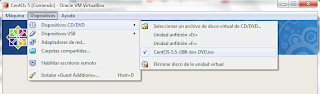













Excelente!!!
ResponderEliminarMis felicitaciones por su aporte amigo Luis... siga asi :)
gracias socio me ayudaste bastante
ResponderEliminar